
Creare un profilo Apple Music sul Mac
Dopo aver effettuato l’iscrizione a Apple Music, puoi creare un profilo Apple Music che contiene le tue playlist preferite e ciò che stai ascoltando attualmente. Puoi condividere il tuo profilo con gli amici che inviti o con altri abbonati ad Apple Music.
Dopo aver creato un profilo, puoi scegliere le playlist che desideri condividere. Inoltre, puoi visualizzare i profili creati dagli amici o richiedere di seguirli e vedere cosa stanno ascoltando.
Nota: Apple Music non è disponibile in tutti i paesi o in tutte le zone. Consulta l’articolo del supporto Apple Disponibilità dei Servizi Multimediali di Apple.
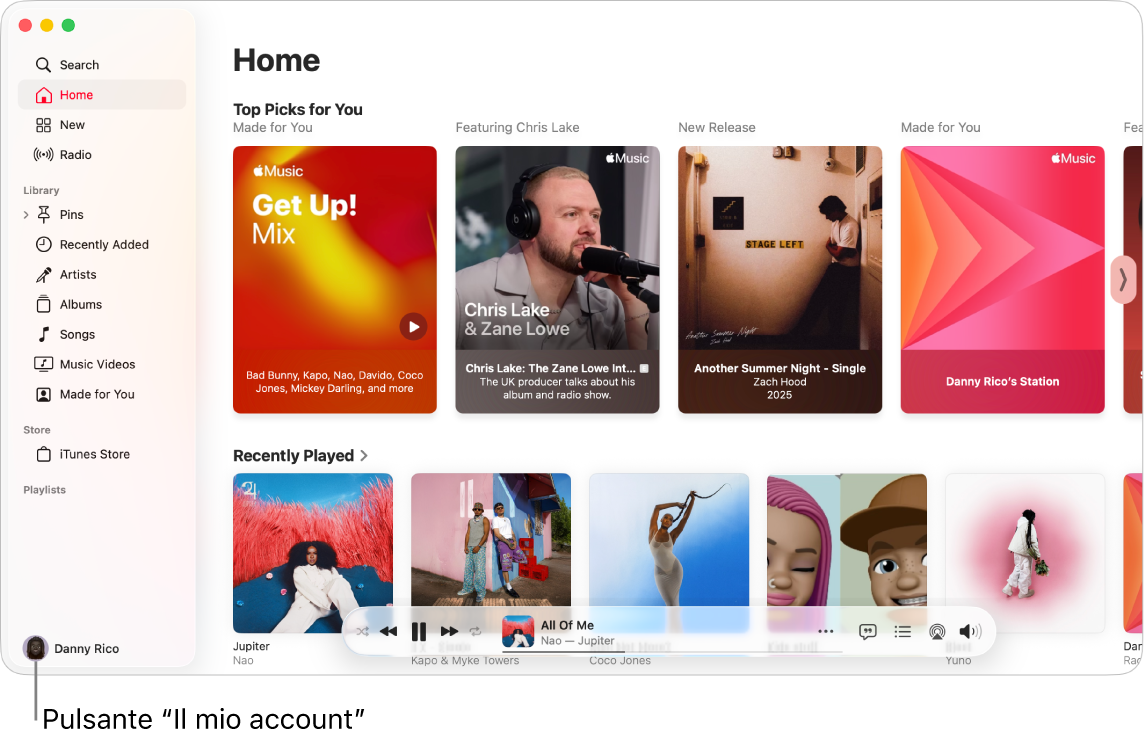
Creare un profilo
Apri l’app Musica
 sul Mac.
sul Mac.Fai clic sul pulsante del tuo account (una foto o un monogramma) nell’angolo inferiore sinistro della finestra, quindi fai clic su “Inizia”.
Segui le istruzioni sullo schermo per creare un nome utente, trovare e seguire gli amici, condividere le playlist e altro ancora.
Se vuoi condividere la musica solo con i tuoi amici, assicurati di selezionare “Persone accettate” nell’area “Scegli chi può seguirti”.
Fai clic su Fine.
Dopo aver terminato la configurazione del profilo, puoi trovare amici di cui vorresti seguire il profilo o scegliere con chi condividere la musica (così da poter mostrare ai tuoi amici cosa stai ascoltando).
Nota: se sei l’organizzatore di un gruppo “In famiglia”, puoi permettere (o impedire) ai ragazzi dai 13 ai 18 anni di creare profili Apple Music. I minori di 13 anni non possono creare profili Apple Music. (le restrizioni in base all’età variano a seconda della zona.) Consulta Limitare l’accesso agli elementi in Musica.
Modificare il nome o la foto profilo
Puoi modificare il nome o la foto mostrati nel tuo profilo Apple Music.
Apri l’app Musica
 sul Mac.
sul Mac.Fai clic sul pulsante del tuo account (una foto o un monogramma) nell’angolo inferiore sinistro della finestra, quindi fai clic su “Visualizza profilo”.
Fai clic su Modifica, quindi esegui una delle seguenti operazioni:
Aggiorna il nome: inserisci un nuovo nome.
Aggiorna la foto: fai clic su
 , quindi seleziona una foto da Default, Recenti o Altre.
, quindi seleziona una foto da Default, Recenti o Altre.
Puoi anche modificare il tuo profilo per scegliere con chi condividere la musica o per scegliere la musica da condividere con chi ti segue.
Eliminare il profilo
Puoi eliminare il profilo in modo che le tue playlist e la tua musica non vengano più visualizzate nelle ricerche e la tua musica o il tuo profilo non siano visibili alle persone che ti seguono.
Nota: se elimini il profilo, il tuo abbonamento a Apple Music, la tua libreria e le tue playlist rimangono invariate, ma non potrai più vedere cosa stanno ascoltando i tuoi amici.
Apri l’app Musica
 sul Mac.
sul Mac.Fai clic sul pulsante del tuo account (una foto o un monogramma) nell’angolo inferiore sinistro della finestra, quindi fai clic su “Visualizza profilo”.
Fai clic su Modifica, fai clic su “Elimina profilo”, quindi fai nuovamente clic su “Elimina profilo” per confermare.
Se crei di nuovo un profilo entro 90 giorni, le informazioni precedenti e le persone che ti seguono verranno ripristinate.
Nota: se elimini il tuo profilo, potrebbero essere necessari diversi minuti prima che non sia più visibile per chi ti segue o nelle ricerche.